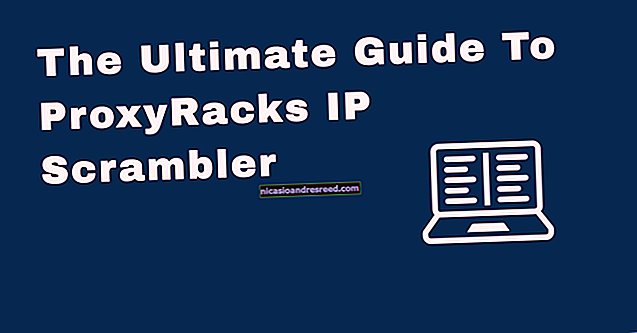Cách kết nối với VPN từ iPhone hoặc iPad của bạn

IPhone và iPad hiện đại có hỗ trợ VPN tuyệt vời. Các giao thức L2TP / IPSec và Cisco IPSec được tích hợp. Bạn có thể kết nối với mạng OpenVPN và các loại mạng riêng ảo khác bằng các ứng dụng của bên thứ ba.
Trước iOS 8, iPhone tự động ngắt kết nối khỏi VPN khi chúng chuyển sang chế độ ngủ. Giờ đây, các thiết bị iOS sẽ luôn kết nối với VPN ngay cả khi màn hình của chúng tắt. Bạn sẽ không phải liên tục kết nối lại.
LIÊN QUAN:Cách chọn dịch vụ VPN tốt nhất cho nhu cầu của bạn
Cách dễ dàng: Sử dụng một ứng dụng chuyên dụng
Rất may, các dịch vụ VPN yêu thích của chúng tôi cung cấp các ứng dụng iPhone độc lập để giúp bạn đỡ rắc rối — vì vậy bạn sẽ không cần hướng dẫn trong hướng dẫn này. StrongVPN là lựa chọn tuyệt vời cho những người dùng nâng cao hơn, trong khi ExpressVPN và TunnelBear đơn giản hơn một chút. ExpressVPN có tốc độ tốt hơn, nhưng TunnelBear có một cấp miễn phí cho những người mới bắt đầu, điều này thật tuyệt.

Trong trường hợp có cả ba ứng dụng, bạn sẽ không phải gặp rắc rối với cài đặt VPN của iOS – chỉ cần mở ứng dụng, đăng nhập và kết nối với quốc gia bạn chọn. Nó không trở nên đơn giản hơn thế.
Kết nối với VPN IKEv2, L2TP / IPSec và Cisco IPSec trong iOS
LIÊN QUAN:Giao thức VPN nào tốt nhất? PPTP so với OpenVPN so với L2TP / IPsec so với SSTP
Nếu VPN bạn chọn không cung cấp ứng dụng iOS, bạn có thể thiết lập VPN bằng cách sử dụng cài đặt tích hợp sẵn của iOS. Mở ứng dụng Cài đặt trên iPhone hoặc iPad của bạn, nhấn vào danh mục Chung và nhấn vào VPN ở gần cuối danh sách. Nhấn vào “Thêm cấu hình VPN” để thêm cài đặt VPN đầu tiên của bạn vào điện thoại hoặc máy tính bảng. Nếu bạn cần định cấu hình nhiều VPN, bạn cũng có thể thêm chúng từ màn hình này.
Chọn tùy chọn IKEv2, IPSec hoặc L2TP tùy thuộc vào loại VPN bạn muốn kết nối. Nhập chi tiết kết nối VPN của bạn trên màn hình này để kết nối. Nếu VPN của bạn được cung cấp bởi nơi làm việc của bạn, nó sẽ cung cấp cho bạn những thông tin chi tiết này.
Nếu bạn có máy chủ OpenVPN mà bạn muốn kết nối, hãy bỏ qua toàn bộ phần này và cuộn xuống phần cuối cùng của bài viết. Mạng OpenVPN được xử lý theo một cách khác.
Hỗ trợ cho PPTP VPN đã bị loại bỏ trong iOS 10. PPTP là một giao thức cũ, không an toàn và bạn nên sử dụng một giao thức VPN khác, nếu có thể.

Nếu bạn cần sử dụng các tệp chứng chỉ để kết nối với VPN, bạn sẽ phải nhập các tệp đó trước khi thiết lập VPN. Nếu bạn được gửi tệp chứng chỉ qua email, bạn có thể truy cập chúng trong ứng dụng Thư, nhấn vào phần đính kèm tệp chứng chỉ và nhập chúng. Bạn cũng có thể tìm chúng trên một trang web trong trình duyệt Safari và chạm vào chúng để nhập chúng.
iPhone và iPad hỗ trợ tệp chứng chỉ ở định dạng PKCS # 1 (.cer, .crt, .der) và PKCS # 12 (.p12, .pfx). Nếu bạn cần các tệp chứng chỉ như vậy để kết nối, tổ chức cung cấp máy chủ VPN cho bạn phải cung cấp cho bạn và đề cập đến chúng trong hướng dẫn thiết lập VPN. Nếu muốn xóa các chứng chỉ bạn đã cài đặt, bạn sẽ tìm thấy chúng trong Cài đặt> Chung> Hồ sơ.
Các tổ chức quản lý thiết bị iOS của họ một cách tập trung cũng có thể sử dụng máy chủ quản lý thiết bị di động để đẩy chứng chỉ và cài đặt VPN liên quan đến thiết bị của họ.

Kết nối và ngắt kết nối khỏi VPN của bạn
LIÊN QUAN:VPN là gì và tại sao tôi cần một VPN?
Sau khi thiết lập VPN, bạn có thể mở cửa sổ Cài đặt và chuyển đổi thanh trượt VPN gần đầu màn hình để kết nối hoặc ngắt kết nối khỏi VPN. Khi bạn kết nối với VPN, biểu tượng “VPN” sẽ xuất hiện trên đầu màn hình trong thanh trạng thái.
Nếu bạn đã thiết lập nhiều VPN trên iPhone hoặc iPad của mình, bạn có thể chuyển đổi giữa chúng bằng cách đi tới Cài đặt> Chung> VPN — cùng một màn hình nơi bạn đã thêm các VPN đó.

Kết nối với VPN OpenVPN
Mặc dù Apple chưa thêm hỗ trợ OpenVPN trực tiếp vào iOS, nhưng điều đó không sao. Giống như Android, iOS bao gồm một cách để các ứng dụng của bên thứ ba triển khai và hoạt động như VPN. Điều này có nghĩa là bạn có thể kết nối hoàn toàn với bất kỳ loại VPN nào từ iPhone hoặc iPad của mình, giả sử có một ứng dụng của bên thứ ba trong cửa hàng ứng dụng có thể kết nối với nó.
Trong trường hợp của OpenVPN, có một ứng dụng OpenVPN Connect chính thức mà bạn có thể cài đặt. Cài đặt ứng dụng, khởi chạy và sử dụng nó để kết nối với VPN OpenVPN.
Để định cấu hình máy chủ VPN của bạn trong ứng dụng OpenVPN Connect, bạn sẽ phải nhập một cấu hình — đó là tệp .ovpn. Nếu bạn muốn thực hiện việc này bằng tay, bạn có thể kết nối iPhone hoặc iPad với máy tính, mở iTunes và chọn thiết bị đã kết nối. Trong phần Ứng dụng, bạn sẽ có thể sao chép tệp .ovpn và chứng chỉ liên quan và các tệp khóa sang ứng dụng OpenVPN. sau đó bạn có thể kết nối với VPN từ ứng dụng.
Ứng dụng OpenVPN Connect và các ứng dụng tương tự không chỉ là "một ứng dụng" mà bạn sử dụng. Chúng cung cấp kết nối VPN ở cấp hệ thống, vì vậy tất cả các ứng dụng trên thiết bị của bạn sẽ kết nối thông qua VPN — giống như VPN mà bạn kết nối theo cách thông thường từ ứng dụng Cài đặt tích hợp sẵn.

Đó là nó cho người dùng gia đình. Các tổ chức lớn quản lý tập trung việc triển khai iPhone hoặc iPad sẽ muốn tránh thiết lập trên từng thiết bị và chỉ định máy chủ VPN thông qua hồ sơ cấu hình hoặc máy chủ quản lý thiết bị di động. Cung cấp tệp hồ sơ cấu hình với tất cả các cài đặt VPN được liệt kê trong đó và người dùng có thể tải xuống và cài đặt hồ sơ cấu hình đó để ngay lập tức nhận được các cài đặt VPN thích hợp được định cấu hình trên thiết bị của họ.
Tín dụng hình ảnh: Karlis Dambrans trên Flickr